eviews基本操作
- 格式:docx
- 大小:301.56 KB
- 文档页数:7
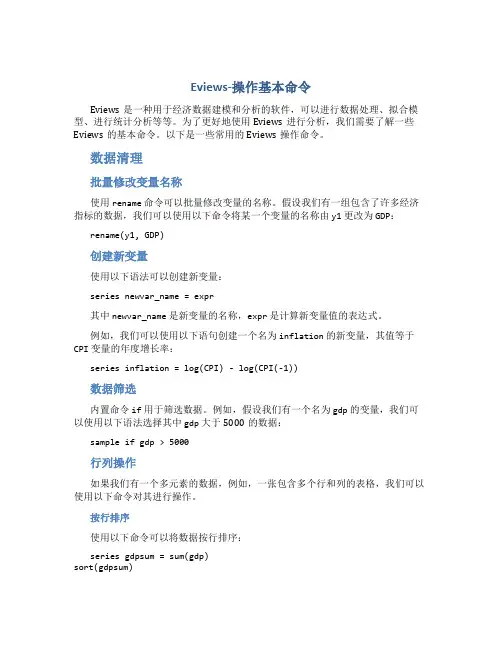
Eviews-操作基本命令Eviews是一种用于经济数据建模和分析的软件,可以进行数据处理、拟合模型、进行统计分析等等。
为了更好地使用Eviews进行分析,我们需要了解一些Eviews的基本命令。
以下是一些常用的Eviews操作命令。
数据清理批量修改变量名称使用rename命令可以批量修改变量的名称。
假设我们有一组包含了许多经济指标的数据,我们可以使用以下命令将某一个变量的名称由y1更改为GDP:rename(y1, GDP)创建新变量使用以下语法可以创建新变量:series newvar_name = expr其中newvar_name是新变量的名称,expr是计算新变量值的表达式。
例如,我们可以使用以下语句创建一个名为inflation的新变量,其值等于CPI变量的年度增长率:series inflation = log(CPI) - log(CPI(-1))数据筛选内置命令if用于筛选数据。
例如,假设我们有一个名为gdp的变量,我们可以使用以下语法选择其中gdp大于5000的数据:sample if gdp > 5000行列操作如果我们有一个多元素的数据,例如,一张包含多个行和列的表格,我们可以使用以下命令对其进行操作。
按行排序使用以下命令可以将数据按行排序:series gdpsum = sum(gdp)sort(gdpsum)这里我们使用了内置函数sum编写了一个名称为gdpsum的新变量,并使用sort对新变量进行排序操作。
按列计算统计量可以使用group命令按照某一列进行分组,并计算统计量。
例如,我们可以分成两个组,分别对指标A和B进行求和:group id A Bseries asum = @sum(A)series bsum = @sum(B)数据拟合和评估线性回归我们可以使用ls(least square)命令进行线性回归分析,例如:ls example_data.wf1 y x1 x2其中example_data.wf1是数据文件的路径,y是因变量,x1和x2是自变量。
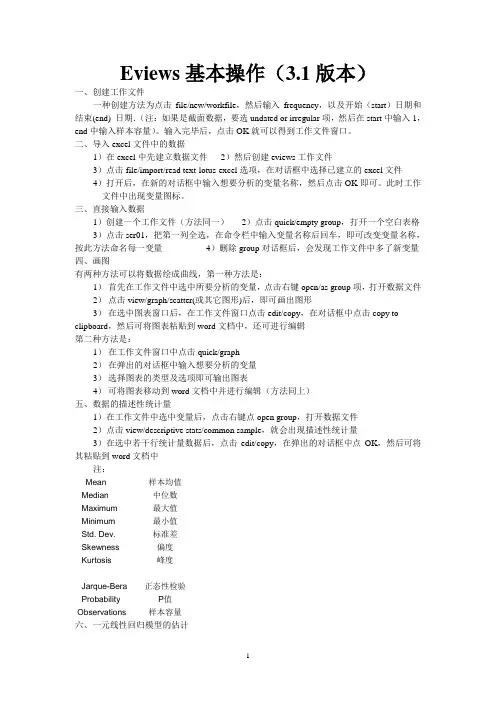
Eviews基本操作(3.1版本)一、创建工作文件一种创建方法为点击file/new/workfile,然后输入frequency,以及开始(start)日期和结束(end) 日期.(注:如果是截面数据,要选undated or irregular项,然后在start中输入1,end中输入样本容量)。
输入完毕后,点击OK就可以得到工作文件窗口。
二、导入excel文件中的数据1)在excel中先建立数据文件2)然后创建eviews工作文件3)点击file/import/read text-lotus-excel选项,在对话框中选择已建立的excel文件4)打开后,在新的对话框中输入想要分析的变量名称,然后点击OK即可。
此时工作文件中出现变量图标。
三、直接输入数据1)创建一个工作文件(方法同一)2)点击quick/empty group,打开一个空白表格3)点击ser01,把第一列全选,在命令栏中输入变量名称后回车,即可改变变量名称,按此方法命名每一变量4)删除group对话框后,会发现工作文件中多了新变量四、画图有两种方法可以将数据绘成曲线,第一种方法是:1)首先在工作文件中选中所要分析的变量,点击右键open/as group项,打开数据文件2)点击view/graph/scatter(或其它图形)后,即可画出图形3)在选中图表窗口后,在工作文件窗口点击edit/copy,在对话框中点击copy to clipboard,然后可将图表粘贴到word文档中,还可进行编辑第二种方法是:1)在工作文件窗口中点击quick/graph2)在弹出的对话框中输入想要分析的变量3)选择图表的类型及选项即可输出图表4)可将图表移动到word文档中并进行编辑(方法同上)五、数据的描述性统计量1)在工作文件中选中变量后,点击右键点open group,打开数据文件2)点击view/descriptive stats/common sample,就会出现描述性统计量3)在选中若干行统计量数据后,点击edit/copy,在弹出的对话框中点OK,然后可将其粘贴到word文档中注:Mean 样本均值Median 中位数Maximum 最大值Minimum 最小值Std. Dev. 标准差Skewness 偏度Kurtosis 峰度Jarque-Bera 正态性检验Probability P值Observations样本容量六、一元线性回归模型的估计1)建立变量的工作文件2)在主菜单上选择quick/estimate equation,出现对话框3) 在对话框的equation specification框中,按被解释变量、常数项、解释变量的顺序输入,中间用空格空开4)在对话框的estimation settings框中,在method栏中选择估计方法,点击OK即可5)在工具栏中,点击name,在name to identify object框中输入方程的新名字,点击OK 后,工作文件中将出现方程的图标注:R-squared 拟合优度Mean dependent var 被解释变量均值Adjusted R-squared 修正的拟合优度S.D. dependent var 被解释变量标准差S.E. of regression 回归方程标准差Akaike info criterion 赤池信息准则Sum squared resid 残差平方和Schwarz criterion 施瓦兹信息准则Log likelihood 似然函数的对数F-statistic F统计量Durbin-Watson stat DW统计量Prob(F-statistic) F统计量的P值6)在第四步输出估计结果后,在结果窗口中点击view/actual,fitted,residual/相应的残差图,可出现被解释变量的实际值、估计值、残差以及残差图。
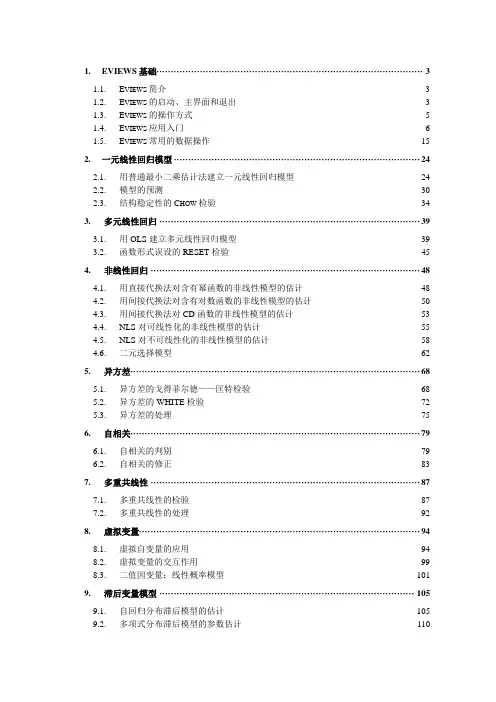
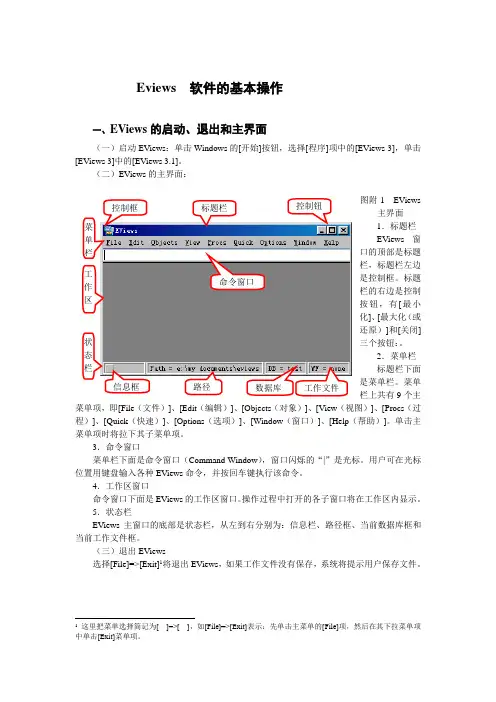
Eviews 软件的基本操作一、EViews的启动、退出和主界面 (一)启动EViews :单击Windows 的[开始]按钮,选择[程序]项中的[EViews 3],单击[EViews 3]中的[EViews 3.1]。
(二)EViews 的主界面:图附-1 EViews 主界面1.标题栏 EViews 窗口的顶部是标题栏,标题栏左边是控制框。
标题栏的右边是控制按钮,有[最小化]、[最大化(或还原)]和[关闭]三个按钮:。
2.菜单栏 标题栏下面是菜单栏。
菜单栏上共有9个主菜单项,即[File (文件)]、[Edit (编辑)]、[Objects (对象)]、[View (视图)]、[Procs (过程)]、[Quick (快速)]、[Options (选项)]、[Window (窗口)]、[Help (帮助)]。
单击主菜单项时将拉下其子菜单项。
3.命令窗口菜单栏下面是命令窗口(Command Window ),窗口闪烁的“|”是光标。
用户可在光标位置用键盘输入各种EViews 命令,并按回车键执行该命令。
4.工作区窗口命令窗口下面是EViews 的工作区窗口。
操作过程中打开的各子窗口将在工作区内显示。
5.状态栏EViews 主窗口的底部是状态栏,从左到右分别为:信息栏、路径框、当前数据库框和当前工作文件框。
(三)退出EViews选择[File]=>[Exit]1将退出EViews ,如果工作文件没有保存,系统将提示用户保存文件。
1 这里把菜单选择简记为[ ]=>[ ],如[File]=>[Exit]表示:先单击主菜单的[File]项,然后在其下拉菜单项中单击[Exit]菜单项。
菜单栏工作区 命令窗口 信息框 路径 数据库 工作文件 状 态 栏二、EViews基本对象EViews软件的核心是对象的概念。
使用EViews进行计量分析就是使用和操纵各种各样的对象。
本节将介绍对象容器——工作文件(Workfile)和最基本的对象——序列对象(Series)、组对象(Group)和标量对象(Scalar)。
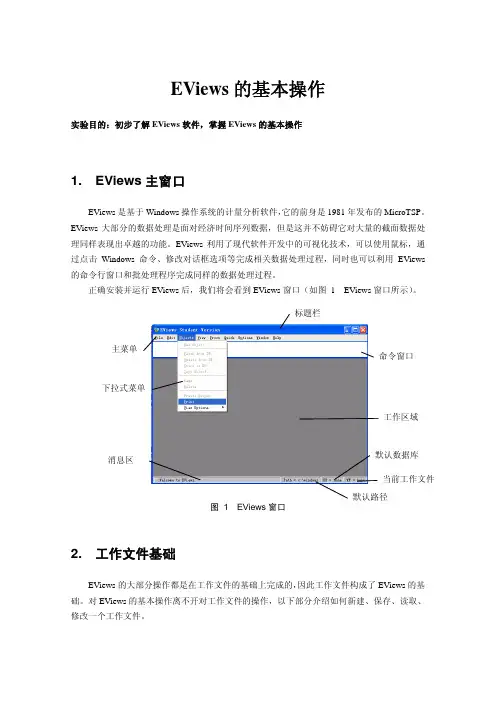
EViews 的基本操作实验目的:初步了解EViews 软件,掌握EViews 的基本操作1. EViews 主窗口EViews 是基于Windows 操作系统的计量分析软件,它的前身是1981年发布的MicroTSP 。
EViews 大部分的数据处理是面对经济时间序列数据,但是这并不妨碍它对大量的截面数据处理同样表现出卓越的功能。
EViews 利用了现代软件开发中的可视化技术,可以使用鼠标,通过点击Windows 命令、修改对话框选项等完成相关数据处理过程,同时也可以利用EViews 的命令行窗口和批处理程序完成同样的数据处理过程。
正确安装并运行EViews 后,我们将会看到EViews 窗口(如图 1 EViews 窗口所示)。
图 1 EViews 窗口2. 工作文件基础EViews 的大部分操作都是在工作文件的基础上完成的,因此工作文件构成了EViews 的基础。
对EViews 的基本操作离不开对工作文件的操作,以下部分介绍如何新建、保存、读取、修改一个工作文件。
标题栏命令窗口主菜单 工作区域下拉式菜单消息区2.1 新建一个工作文件(Creating a Workfile)使用EViews的第一步通常就是新建一个工作文件。
建立一个工作文件可以按下列顺序点击EViews的主菜单:Fil e→New→Workfile。
此时打开下列对话框。
图 2 新建一个工作文件在图 2 新建一个工作文件所示的对话框中,用户需要根据实际数据的特点,指定工作文件的数据频率(workfile frequency),以及工作文件的范围,即开始日期(start date)和结束日期(end date)。
关于数据频率,对话框中提供了八种不同的选择,其含义和输入格式如下z Annual,即年度数据z Semi-annual,即半年度数据,具体表示为年份跟着一个冒号或句点,和一个半年数。
例如,1993:1, 65:2,或者1993.1, 65.2z Quarterly,即季度数据,具体表示为年份跟着一个冒号或句点,和一个季度数。
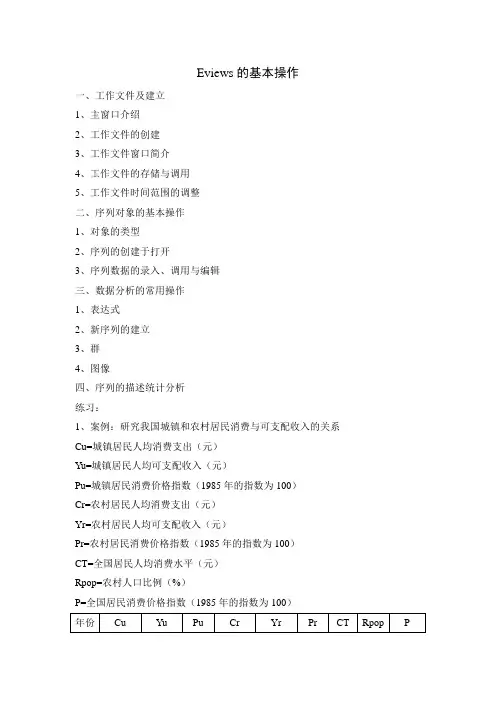
Eviews的基本操作一、工作文件及建立1、主窗口介绍2、工作文件的创建3、工作文件窗口简介4、工作文件的存储与调用5、工作文件时间范围的调整二、序列对象的基本操作1、对象的类型2、序列的创建于打开3、序列数据的录入、调用与编辑三、数据分析的常用操作1、表达式2、新序列的建立3、群4、图像四、序列的描述统计分析练习:1、案例:研究我国城镇和农村居民消费与可支配收入的关系Cu=城镇居民人均消费支出(元)Yu=城镇居民人均可支配收入(元)Pu=城镇居民消费价格指数(1985年的指数为100)Cr=农村居民人均消费支出(元)Yr=农村居民人均可支配收入(元)Pr=农村居民消费价格指数(1985年的指数为100)CT=全国居民人均消费水平(元)Rpop=农村人口比例(%)P=全国居民消费价格指数(1985年的指数为100)建立crp (*100cr pr =)与yrp (*100yr pr =)的散点图,并用连线把各数据点连接起来。
估计方程ˆi crp =0ˆβ+1ˆβiyrp2、下表是1950—1987年间美国机动车汽油消费量和影响消费量的变量数值。
各变量表示:QMG —机动车汽油消费量,CAR —汽车保有量,PMG —汽油价格,POP —人口数,RGNP —按1982年美元计算的国民生产总值,PGNP —GNP 指数(1982年为100)。
以汽油消费量为因变量,其他为自变量,建立回归模型。
(1)建立工作文件,产生序列,录入数据。
(2)变量间关系分析,计算相关系数矩阵(3)绘制因变量与各自变量的散点图(4)建立模型(5)如果1988年,CAR=187921035 ,PMG=0.913 ,POP=252917,RGNP=3883,PGNP=120.3,预测88年的汽油消费量。

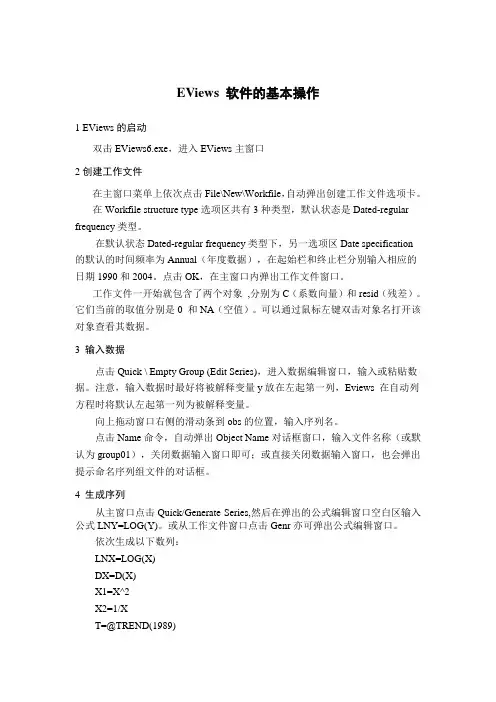
EViews软件的基本操作1 EViews的启动双击EViews6.exe,进入EViews主窗口2创建工作文件在主窗口菜单上依次点击File\New\Workfile,自动弹出创建工作文件选项卡。
在Workfile structure type选项区共有3种类型,默认状态是Dated-regular frequency类型。
在默认状态Dated-regular frequency类型下,另一选项区Date specification的默认的时间频率为Annual(年度数据),在起始栏和终止栏分别输入相应的日期1990和2004。
点击OK,在主窗口内弹出工作文件窗口。
工作文件一开始就包含了两个对象,分别为C(系数向量)和resid(残差)。
它们当前的取值分别是0 和NA(空值)。
可以通过鼠标左键双击对象名打开该对象查看其数据。
3 输入数据点击Quick \ Empty Group (Edit Series),进入数据编辑窗口,输入或粘贴数据。
注意,输入数据时最好将被解释变量y放在左起第一列,Eviews 在自动列方程时将默认左起第一列为被解释变量。
向上拖动窗口右侧的滑动条到obs的位置,输入序列名。
点击Name命令,自动弹出Object Name对话框窗口,输入文件名称(或默认为group01),关闭数据输入窗口即可;或直接关闭数据输入窗口,也会弹出提示命名序列组文件的对话框。
4 生成序列从主窗口点击Quick/Generate Series,然后在弹出的公式编辑窗口空白区输入公式LNY=LOG(Y)。
或从工作文件窗口点击Genr亦可弹出公式编辑窗口。
依次生成以下数列:LNX=LOG(X)DX=D(X)X1=X^2X2=1/XT=@TREND(1989)5 编辑数组及序列按住Ctrl 键不放,依次单击选择变量,完成后,单击鼠标右键,在弹出的快捷菜单中点击Open/as Group,弹出数组窗口,其中变量从左至右按选择变量的顺序来排列。
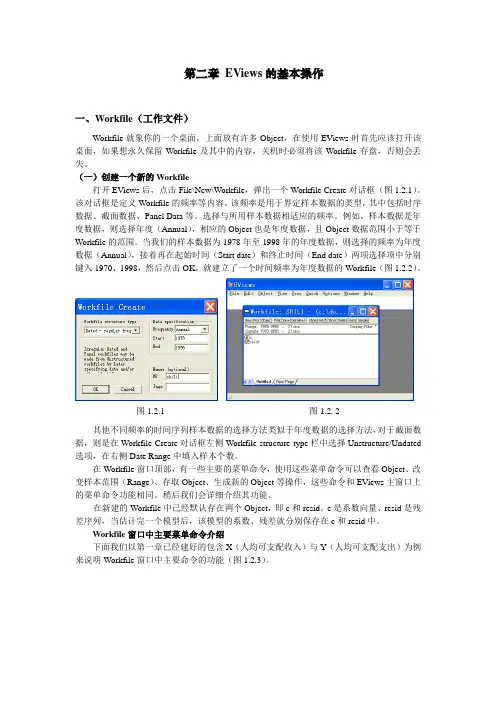
第二章EViews的基本操作一、Workfile(工作文件)Workfile就象你的一个桌面,上面放有许多Object,在使用EViews时首先应该打开该桌面,如果想永久保留Workfile及其中的内容,关机时必须将该Workfile存盘,否则会丢失。
(一)创建一个新的Workfile打开EViews后,点击File\New\Workfile,弹出一个Workfile Create对话框(图1.2.1)。
该对话框是定义Workfile的频率等内容。
该频率是用于界定样本数据的类型,其中包括时序数据、截面数据、Panel Data等。
选择与所用样本数据相适应的频率。
例如,样本数据是年度数据,则选择年度(Annual),相应的Object也是年度数据,且Object数据范围小于等于Workfile的范围。
当我们的样本数据为1978年至1998年的年度数据,则选择的频率为年度数据(Annual),接着再在起始时间(Start date)和终止时间(End date)两项选择项中分别键入1970、1998,然后点击OK,就建立了一个时间频率为年度数据的Workfile(图1.2.2)。
图1.2.1图1.2. 2其他不同频率的时间序列样本数据的选择方法类似于年度数据的选择方法,对于截面数据,则是在Workfile Create对话框左侧Workfile structure type栏中选择Unstructure/Undated 选项,在右侧Date Range中填入样本个数。
在Workfile窗口顶部,有一些主要的菜单命令,使用这些菜单命令可以查看Object、改变样本范围(Range)、存取Object、生成新的Object等操作,这些命令和EViews主窗口上的菜单命令功能相同。
稍后我们会详细介绍其功能。
在新建的Workfile中已经默认存在两个Object,即c和resid。
c是系数向量、resid是残差序列,当估计完一个模型后,该模型的系数、残差就分别保存在c和resid中。
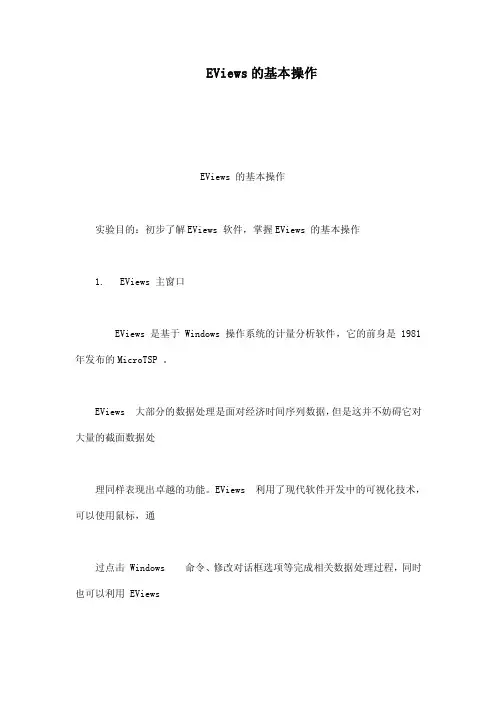
EViews的基本操作EViews 的基本操作实验目的:初步了解EViews 软件,掌握EViews 的基本操作1. EViews 主窗口EViews 是基于Windows 操作系统的计量分析软件,它的前身是1981 年发布的MicroTSP 。
EViews 大部分的数据处理是面对经济时间序列数据,但是这并不妨碍它对大量的截面数据处理同样表现出卓越的功能。
EViews 利用了现代软件开发中的可视化技术,可以使用鼠标,通过点击 Windows 命令、修改对话框选项等完成相关数据处理过程,同时也可以利用 EViews的命令行窗口和批处理程序完成同样的数据处理过程。
正确安装并运行EViews 后,我们将会看到EViews 窗口(如图 1 EViews 窗口所示)。
标题栏主菜单命令窗口下拉式菜单工作区域默认数据库消息区当前工作文件默认路径图 1 EViews 窗口2. 工作文件基础EViews 的大部分操作都是在工作文件的基础上完成的,因此工作文件构成了EViews 的基础。
对EViews 的基本操作离不开对工作文件的操作,以下部分介绍如何新建、保存、读取、修改一个工作文件。
2.1 新建一个工作文件(Creating a Workfile )使用EViews 的第一步通常就是新建一个工作文件。
建立一个工作文件可以按下列顺序点击EViews 的主菜单:File→New →Workfile 。
此时打开下列对话框。
图 2 新建一个工作文件在图 2 新建一个工作文件所示的对话框中,用户需要根据实际数据的特点,指定工作文件的数据频率(workfile frequency ),以及工作文件的范围,即开始日期(start date )和结束日期(end date )。
关于数据频率,对话框中提供了八种不同的选择,其含义和输入格式如下Annual ,即年度数据Semi-annual,即半年度数据,具体表示为年份跟着一个冒号或句点,和一个半年数。
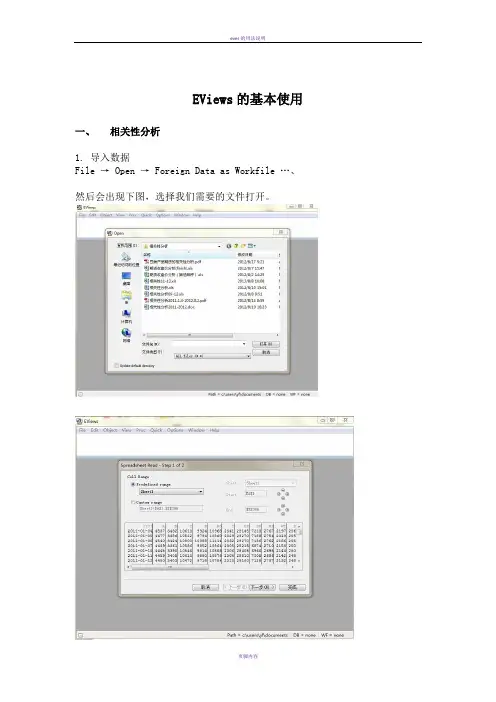
EViews的基本使用一、相关性分析1.导入数据File → Open → Foreign Data as Workfile …、然后会出现下图,选择我们需要的文件打开。
在Predefined range区域可以选择Excel文件中选择表,然后点击“下一步”。
点击“完成”并可成功导入数据。
2.做相关性检验View →Covariance Analysis会出现下图:选择Correlation检验相关性,同时选择Probability确定相关性有意义。
点击“OK”3.分析结果上图是结果的一部分。
上面的数值表示两者的相关系数,下面的数值是两者相关性是否有意义的指标。
一般而言,相关系数在0.8以上我们称两者有高度相关关系,0.8到0.5之间为中度相关,小于0.5视为不相关。
另外,一般Probability的数值小于0.05,表示两者间的相关系数有意义。
二、回归分析1、用以上相同的方法导入数据;2、用以上相同的方法做各X变量间的相关性检验,确定各X变量之间不存在高度相关关系;3、回归分析在主菜单中选择Quick →Estimate Equation…输入回归方程,如方程式为Y= C+α1*X1+α2*X2+……则输入的格式为:Y(空格)C(空格)X1(空格)X2……4、分析结果以上是“沪铜和伦铜,美元指数和道琼斯指数”的回归结果。
一般先看R平方和调整R平方,表示整个模型的拟合程度,越高越好。
然后看F检验,通过F检验表示该模型在统计上有意义。
再看t检验,判断每个系数是否有意义。
一般而言,Prob.大于0.05表示有意义。
然后就可以写出回归方程。
EViews软件的基本操作预备知识什么是Eviews(全称Econometric Views)Eviews 软件是QMS(Quantitative Micro Software)公司开发的基于Windows平台下的应用软件,其前身是DOS操作系统下的TSP软件,最新版本是Eviews4.0。
该软件是由经济学家开发,主要应用在经济学领域,可用于回归分析与预测(regression and forecasting)、时间序列(Time series)以及横截面数据(cross-sectional data )分析。
与其他统计软件(如EXCEL、SAS、SPSS)相比,Eviews功能优势是回归分析与预测资料来源:《中国统计年鉴1999》一、数据的输入、编辑与序列生成㈠创建工作文件⒈菜单方式⒉命令方式在EViews软件的命令窗口中直接键入CREATE命令,也可以建立工作文件。
命令格式为:CREATE 时间频率类型起始期终止期则以上菜单方式过程可写为:CREATE A 1985 1998 其中,Annual——年度 Monthly——月度Semi-annual——半年 Weekly——周Quarterly——季度 Daily——日Undated or irregular——非时序数据㈡建立工作对象,输入Y、X的数据⒈DATA命令方式在EViews软件的命令窗口键入DATA命令,命令格式为:DATA <序列名1> <序列名2>…<序列名n>本例中可在命令窗口键入如下命令(图1-6所示):DATA Y X⒉菜单方式在EViews软件主窗口或工作文件窗口点击Objects/New Object,对象类型选择Series,并给定序列名,一次只能创建一个新序列(图1-8所示)。
再从工作文件目录中选取并双击所创建的新序列就可以展示该对象,选择Edit+/-,进入编辑状态,输入数据。
可编辑修改精选全文完整版Eviews操作入门:输入数据,对数据进行描述统计和画图首先是打开Eviews软件,可以双击桌面上的图标,或者从windows开始菜单中寻找Eviews,打开Eviews后,可以看到下面的窗口如图F1-1。
图F1-1 Eviews窗口关于Eviews的操作可以点击F1-1的Help,进行自学。
打开Eviews后,第一项任务就是建立一个新Workfile或者打开一个已有的Workfile,单击File,然后光标放在New上,最后单击Workfile。
如图F1-2图F1-2图F1-2左上角点击向下的三角可以选则数据类型,如同F1-3。
数据类型分三类截面数据,时间序列数据和面板数据。
图F1-3图F1-2右上角可以选中时间序列数据的频率,见图F1-4。
图F1-4对话框中选择数据的频率:年、半年、季度、月度、周、天(5天一周或7天1周)或日内数据(用integer data)来表示。
对时间序列数据选择一个频率,填写开始日期和结束日期,日期格式:年:1997季度:1997:1月度:1997:01周和日:8:10:1997表示1997年8月10号,美式表达日期法。
8:10:1997表示1997年10月8号,欧式表达日期法。
如何选择欧式和美式日期格式呢?从Eviews窗口点击Options再点击dates and Frequency conversion,得到窗口F1-5。
F1-5的右上角可以选择日期格式。
图F1-5假设建立一个月度数据的workfile,填写完后点OK,一个新Workfile就建好了。
见图F1-6。
保存该workfile,单击Eviews窗口的save命令,选择保存位置即可。
图F1-6新建立的workfile之后,第二件事就是输入数据。
数据输入有多种方法。
1)直接输入数据,见F1-7在Eviews窗口下,单击Quick,再单击Empty group(edit series),直接输数值即可。
Eviews的简单使用一.创建工作文件:进入EViews主窗口, 在主菜单上依次点击File/New/Workfile,即选择新建对象的类型为工作文件,将弹出一个对话框,由用户选择数据的时间频率(frequency)、起始期和终止期。
二:输入Y、X的数据:DATA命令方式,在EViews软件的命令窗口键入DATA命令,命令格式为:DATA <序列名1> <序列名2>…<序列名n>.将显示一个数组窗口,此时可以按全屏幕编辑方式输入每个变量的统计资料。
三: 生成log(Y)、log(X)、X^2、1/X、时间变量T等序列:在命令窗口中依次键入以下命令即可:GENR LOGY=LOG(Y)GENR LOGX=LOG(X)GENR X1=X^2GENR X2=1/XGENR T=@TREND(84)四.选择若干变量构成数组,在数组中增加、更名和删除变量:在工作文件窗口中单击所要选择的变量,按住Ctrl键不放,继续用鼠标选择要展示的变量,选择完以后,单击鼠标右键,在弹出的快捷菜单中点击Open/as Group,则会弹出数组窗口,其中变量从左至右按在工作文件窗口中选择变量的顺序来排列。
在数组窗口点击Edit+/-,进入全屏幕编辑状态,选择一个空列,点击标题栏,在编辑窗口输入变量名,再点击屏幕任意位置,即可增加一个新变量。
增加变量后,即可输入数据。
点击要删除的变量列的标题栏,在编辑窗口输入新变量名,再点击屏幕任意位置,弹出RENAME对话框,点击YES按钮即可。
五.在工作文件窗口中删除、更名变量: 在工作文件窗口中选取所要删除或更名的变量并单击鼠标右键,在弹出的快捷菜单中选择Delete(删除)或Rename(更名)即可六.图形分析与描述统计分析㈠利用PLOT命令绘制趋势图,在命令窗口中键入:PLOT Y则可以绘制变量Y 的趋势图. 也可以利用PLOT命令将多个变量的变化趋势描绘在同一张图中,例如键入以下命令,可以观察变量Y、X的变化趋势.PLOT Y X㈡利用SCAT命令绘制X、Y的相关图,在命令窗口中键入:SCAT X Y则可以初步观察变量之间的相关程度与相关类型㈢观察图形参数的设置情况双击图形区域中任意处或在图形窗口中点击Procs/Options,则会弹出Graph Options窗口,进入图形编辑状态。
EViews的基本操作一、Workfile(工作文件)Workfile就象你的一个桌面,上面放有许多Object,在使用EViews时首先应该打开该桌面,如果想永久保留Workfile及其中的内容,关机时必须将该Workfile存盘,否则会丢失。
(一)创建一个新的Workfile打开EViews后,点击File\New\Workfile,弹出一个WorkfileCreate对话框(图1.2.1)。
该对话框是定义Workfile的频率等内容。
该频率是用于界定样本数据的类型,其中包括时序数据、截面数据、Panel Data等。
选择与所用样本数据相适应的频率。
例如,样本数据是年度数据,则选择年度(Annual),相应的Object也是年度数据,且Object数据范围小于等于Workfile的范围。
当我们的样本数据为1978年至1998年的年度数据,则选择的频率为年度数据(Annual),接着再在起始时间(Start date)和终止时间(End date)两项选择项中分别键入1970、1998,然后点击OK,就建立了一个时间频率为年度数据的Workfile(图1.2.2)。
图1.2.1图1.2. 2其他不同频率的时间序列样本数据的选择方法类似于年度数据的选择方法,对于截面数据,则是在Workfile Create对话框左侧Workfile structure type栏中选择Unstructure/Undated 选项,在右侧Date Range中填入样本个数。
在Workfile窗口顶部,有一些主要的菜单命令,使用这些菜单命令可以查看Object、改变样本范围(Range)、存取Object、生成新的Object等操作,这些命令和EViews主窗口上的菜单命令功能相同。
稍后我们会详细介绍其功能。
在新建的Workfile中已经默认存在两个Object,即c和resid。
c是系数向量、resid是残差序列,当估计完一个模型后,该模型的系数、残差就分别保存在c和resid中。
Workfile窗口中主要菜单命令介绍下面我们以第一章已经建好的包含X(人均可支配收入)与Y(人均可支配支出)为例来说明Workfile窗口中主要命令的功能(图1.2.3)。
图1.2.3View (查看)该命令与EViews 主窗口顶部的View 功能是一样的,功能是显示所选的Object 。
例如选定图1.2.3中的X ,然后点击View\Open Selected\One Window ,则弹出显示X 值的窗口。
View 的这一功能与双击X 效果是一样的。
Procs (处理)Procs 命令包含设置sample (样本)范围和筛选条件来选择样本、change Workfile Range (改变工作簿范围)、import (导入数据)、export (导出数据)等功能。
在Workfile 窗口菜单命令最右端有单独列出sample 命令。
Sample (样本)的功能可用于改变样本的范围,但不能超过工作簿范围(Workfile Range )。
如果样本范围需要超过工作簿范围,先修改工作簿范围,然后再改变样本范围。
点击proc\sample\OK ,弹出一个对话框(图1.2.4),默认为@all (全部样本)。
若只需要选择1980~1990的样本,可在上面空白处键入新的样本范围1980至1990,注意中间要空格,点击OK ,这样样本范围改变了。
Structure\Resize Current Page (改变工作簿范围)功能是改变当前Workfile 的范围,其操作与样本范围的改变相似。
一般是在模型建好后,外推预测时需要改变样本或工作簿范围。
Genr 功能是在现有序列对象(变量)的基础上,生成新的序列对象(变量)。
点击Workfile 窗口顶部的Genr ,弹出一个对话框(图1.2.5),键入要生成的变量公式,例如y x z +=,点击OK ,一个新的变量(序列对象)Z 出现在Workfile 中。
图1.2.4图1.2.5Object (对象)该菜单命令主要是对Object 进行操作,包括新建对象、新建序列、存取、删除、重新命名、复制等。
点击Workfile窗口上菜单命令Object,出现下拉菜单,菜单中包含很多功能,其中一些功能以命令形式出现在Workfile窗口顶部,如fetch(取出)、store(存储)、delete(删除)。
①新建一个Object和生成序列(等同前面Genr),参看前面内容。
②fetch:取出一个已经存在硬盘或软盘上的Object。
点击Object\fetch from DB\OK或直接点击Workfile窗口顶部的fetch命令,然后按其要求给出路径及Object名字。
③store:将Workfile中的Object单独存放于硬盘或软盘。
④delete:删除Workfile中的Object。
操作:点击要删除的Object,再点击delete。
⑤copy:复制一个或多个Object。
Object命令菜单部分功能可利用鼠标右键来完成。
例如选中X,然后点击右键,出现一命令菜单来完成对对象的多种操作。
例如右键中的COPY命令可以将该Workfile中的Object粘贴到其他Workfile或word文档中。
右键功能很方便,建议多使用。
Save(保存)功能是将当前Workfile保存在硬盘或软盘。
如果是新建的Workfile,会弹出一个对话框,需要指明存放的位置及文件名。
如果是原有的Workfile,不会出现对话框,点击Save,作用是随时保存该Workfile。
建议在使用EViews时,应经常点击Save命令,避免电脑出现故障,而丢失未能保存的内容。
这里需要提醒的是,Save与Store是有区别的。
S ave命令保存的是整个Workfile,而Store存储的是个别Object。
Lable(标签)显示Workfile中所有Object的完成时间。
Show:显示所选的Object。
Fetch、Store、Delete功能已经包含在Object菜单命令中,Genr、Sample功能包含在Proc菜单命令中,前面已经介绍。
(二)打开已经存在的Workfile双击EViews图标,进入EViews主窗口。
点击File\Open\EViews Workfile,弹出对话框,给出要打开的Workfile所在路径及文件名,点击OK,则所需的Workfile就被打开。
(三)Workfile频率的设定当新建一个Workfile时,首先会弹出一个Workfile Create对话框(图1.2.1)。
该对话框可定义Workfile的频率,Workfile的频率也就是其中的所有Object的频率。
各种频率的输入方法如下:1.Annual:直接输入年份如1998,若是20世纪内,则可只输入年份的后两个字,如98表示1998年。
Semi-Annual:格式与Annual一样。
2.Quarterly:年份全称或后两个字接冒号,再接季度,如1992:1,表示1992年第一季度。
注意冒号后面只能跟1、2、3、4,分别表示1、2、3、4季度。
3.Monthly:年份全称或后两个字接冒号,再接月度序号,如1990:1,99:10。
4.Daily:格式为“月:日:年”,如9:2:2002表示2002年9月2日。
5.Weekly:格式与Daily相似,也是“月度序号:日期:年份”,但这里的日期是某个星期的某一天,当给定起始日时,系统会自动推算终止日期。
二、Object(对象)EViews为Object提供了新建、查看(View)、重命名等功能。
(一)创建Object在Workfile已经打开的前提下,点击EViews主窗口顶部的命令Object\New(或Workfile 窗口中的Object\New)弹出一个New Object对话框(图1.2.6)。
该对话框显示了14个不同的Object,从中选择所需类型,并左边文本框给其一个名字,点击OK,一个新Object创建并就显示在Workfile中(参考前面第3页的示例)。
图1.2.6图1.2.7我们以Series和Graph两种Object为例来说明一般Object窗口常用命令的功能。
其他形式的Object窗口顶部命令操作类似。
(1)Series窗口双击变量X,打开其表格形式查看形式(图1.2.7)。
下面我们自左至右介绍其菜单命令。
View:我们发现在EViews主窗口顶部、Workfile窗口、Object窗口中都有该命令,他们的功能类似,都是提供查看功能,但包含具体内容又有差别。
EViews主窗口顶部的View 命令和Series窗口中的View 命令功能一样。
点击序列X表格上的View,出现一个下拉菜单,该菜单命令可对Object有不止一个查看形式:Spreadsheet(表格)、Graph(线性图)、Describe Statistics View(描述统计)、Unit Root Test View(单位根检验)等。
例如:点击View\ Descriptive statistics\Histogram and Stats,这样序列X的表格形式就转换成了描述统计的形式(图2.8)。
然后再点击View\spreadsheet\,直方图又变回表格形式(图1.2.7)。
图1.2.8图1.2.9再点击View\ Graph\ Line,序列X又转换成线性图的形式(图1.2.9)。
因此可以用不同方式浏览序列X,但读者注意不论是表格形式、还是直方图形式、线性图形式,每个图的最顶部仍然是标明“Series:X Workfile:SHILI\...”,意思是三种形式仍然是Series类型的Object,而不是一个独立的Object,他们会随着X值变化而变化。
如何将直方图、线性图等转换成独立的Object,以单独编辑、存取,见下面Freeze命令功能介绍。
对于View命令中其他功能的操作类似上述操作。
Procs:该命令中内含生成变量(generation by equation)、季节调整(seasonal adjustment)、指数平滑(Exponential smoothing)、普雷斯科特过滤(Hodrick-prescott)四种对变量序列X 调整的方法。
生成变量(generation by equation)与Workfile中的generate功能类似,是在现有变量基础上生成新的变量。
建议读者使用Workfile中的generate功能来生成新变量。
季节调整(seasonal adjustment)功能适用于季节数据与月度数据。
Object:该命令的功能与Workfile、EViews主窗口中的Object命令功能相似,这里不在详细介绍。